Pantum M6500W - инструкции и руководства

МФУ Pantum M6500W - инструкции пользователя по применению, эксплуатации и установке на русском языке читайте онлайн в формате pdf
Инструкции:
Инструкция по эксплуатации Pantum M6500W
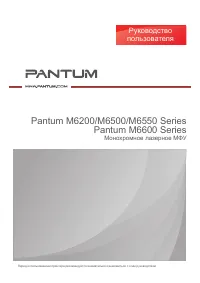

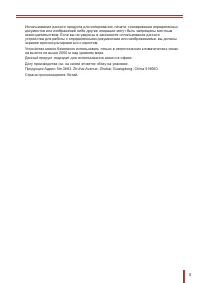
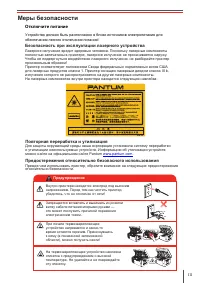
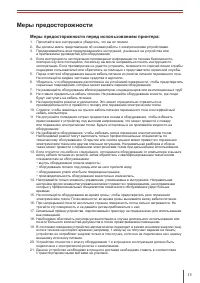

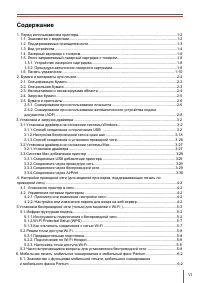
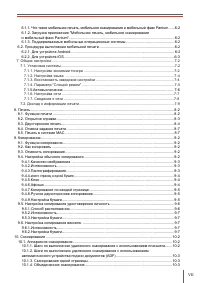
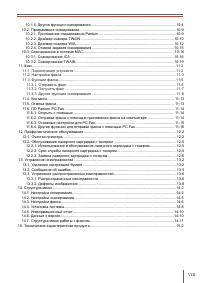


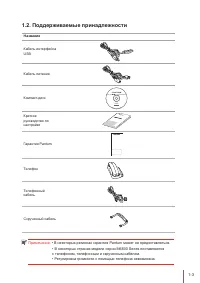
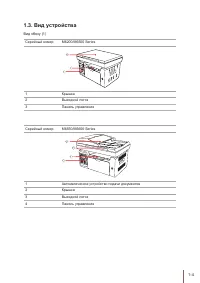
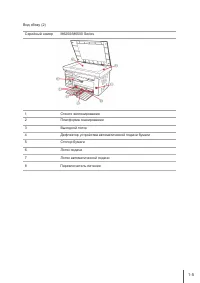
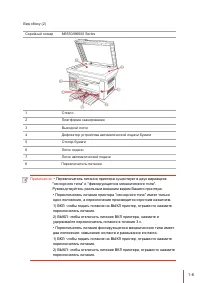
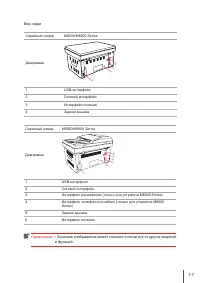

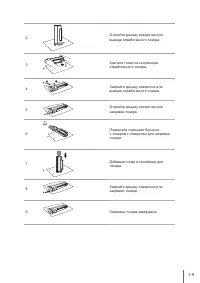
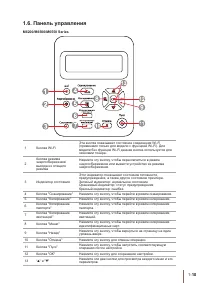
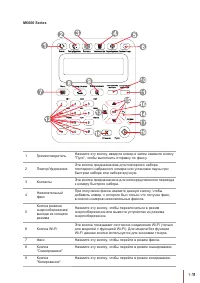
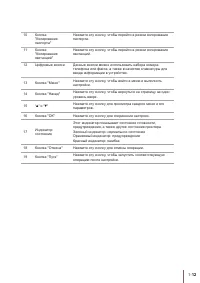
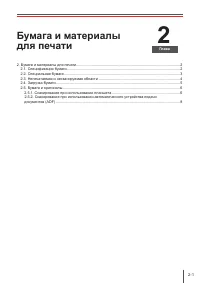
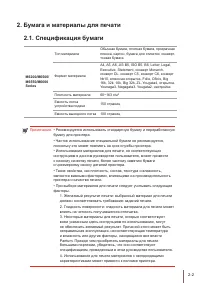

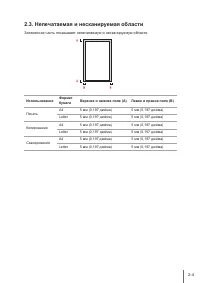
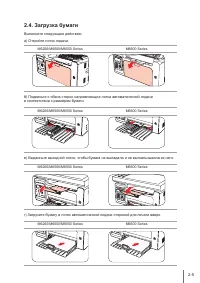
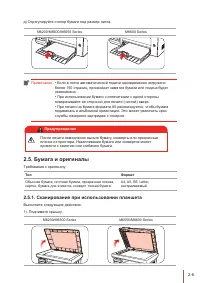
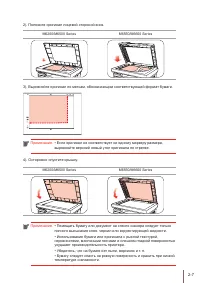
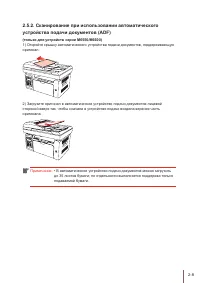
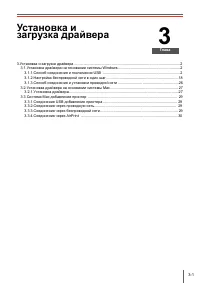
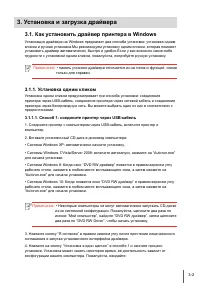
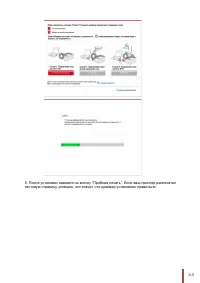

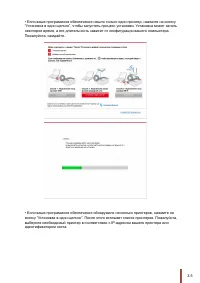
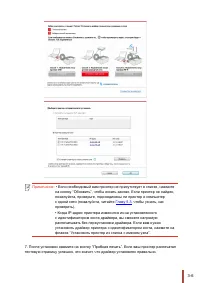

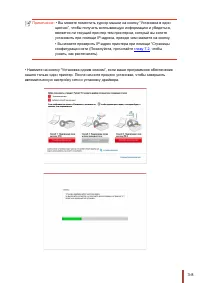
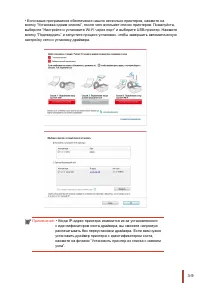

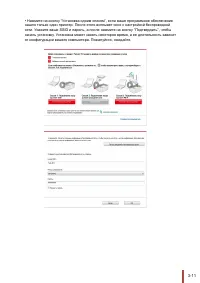
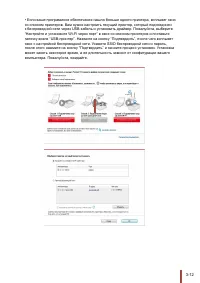
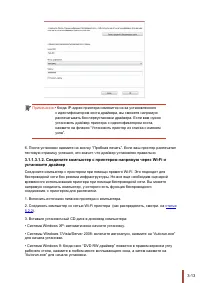
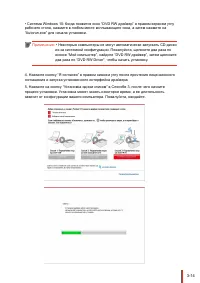

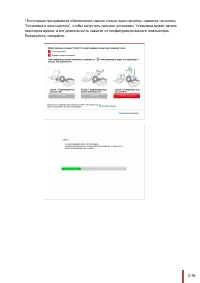
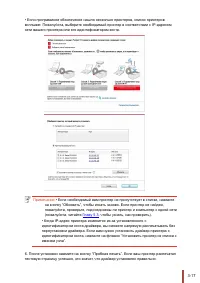
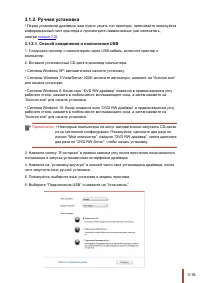

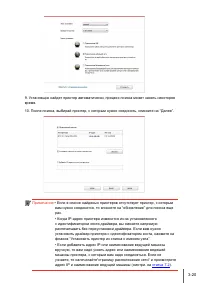

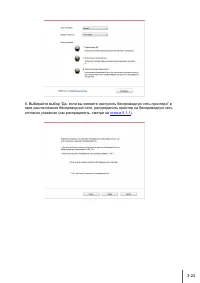
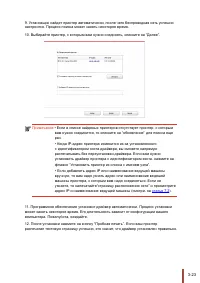
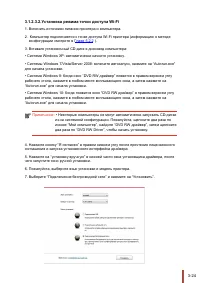
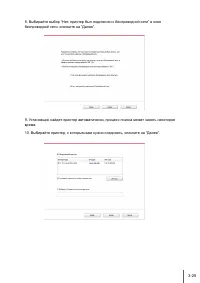
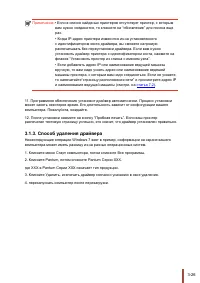
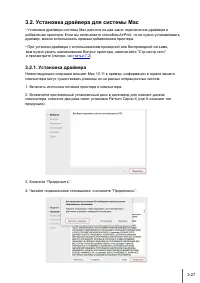
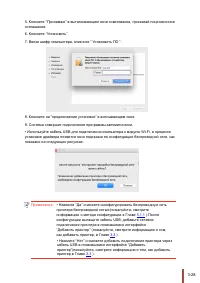



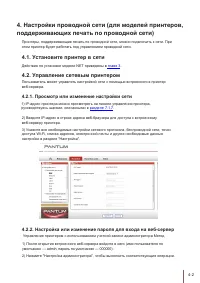
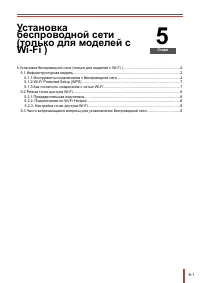

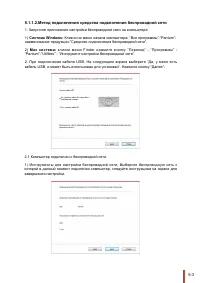
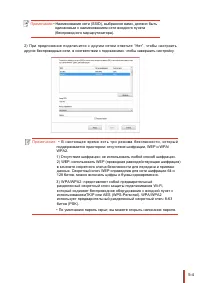
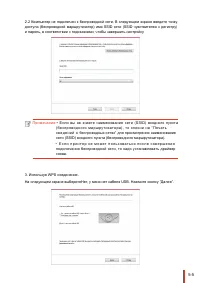
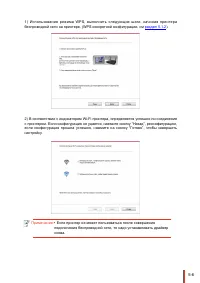


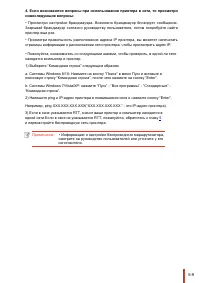


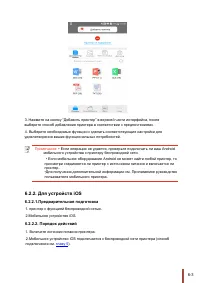
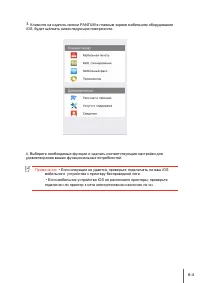
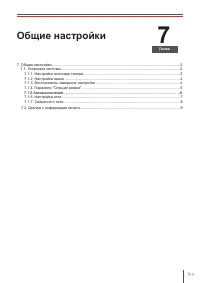
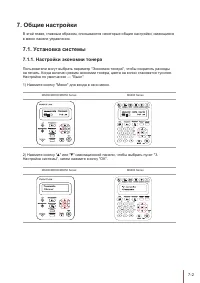
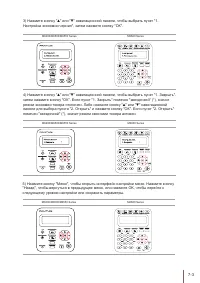
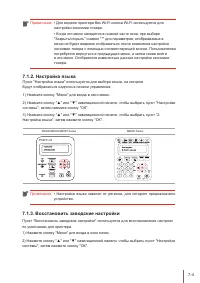
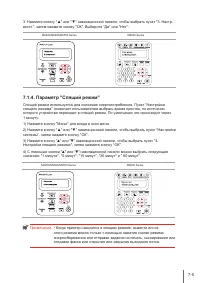
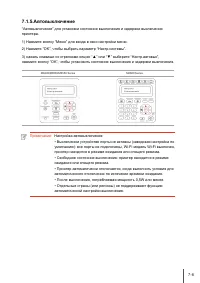
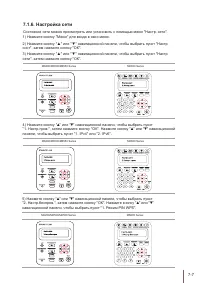
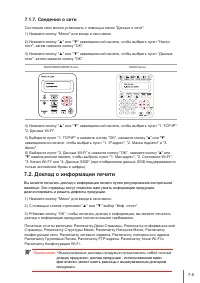
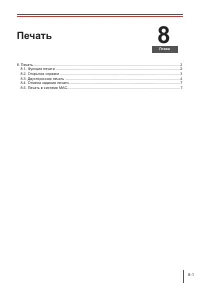

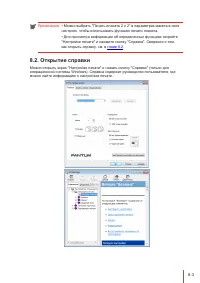
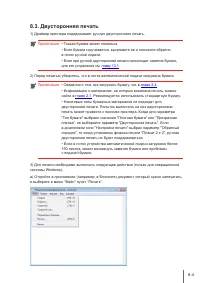

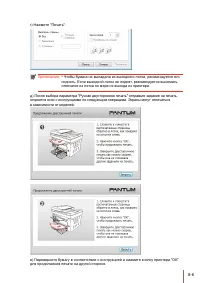
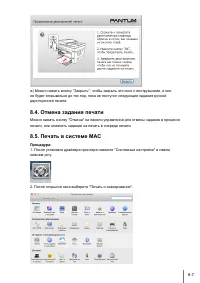
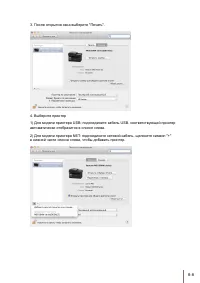

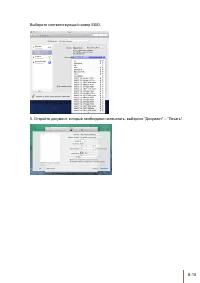
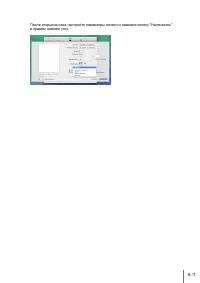
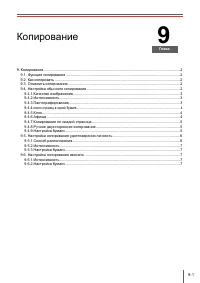

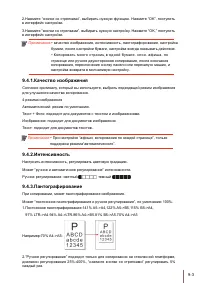
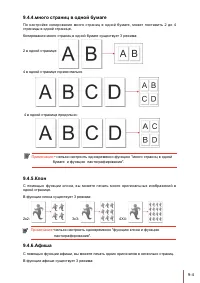
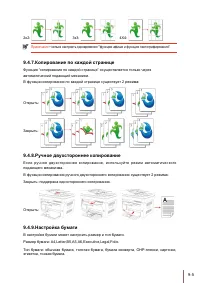
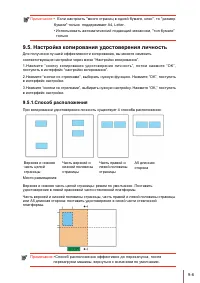

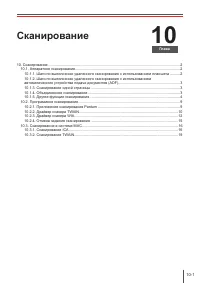



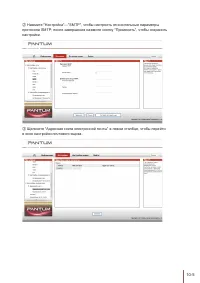
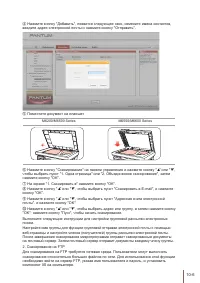
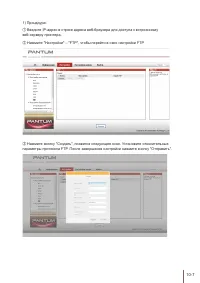
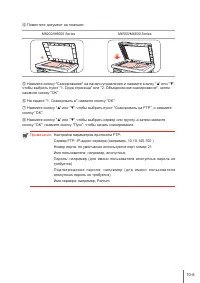
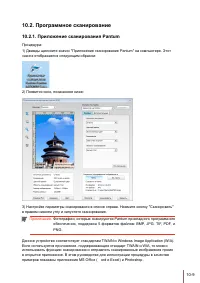
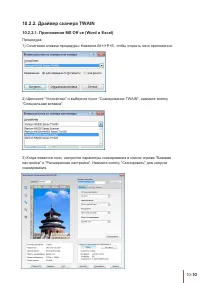
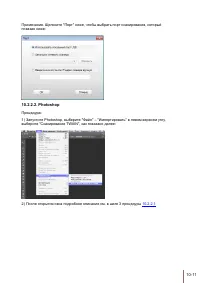
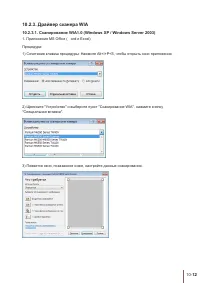
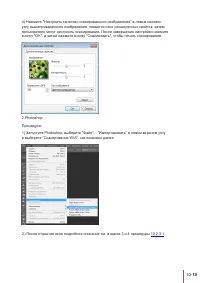
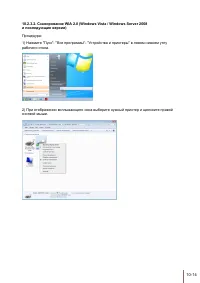
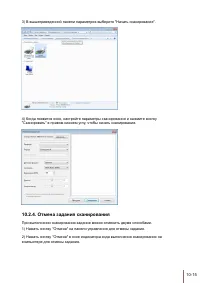
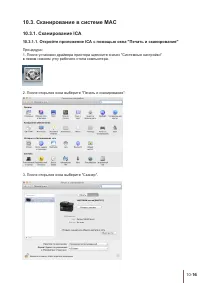
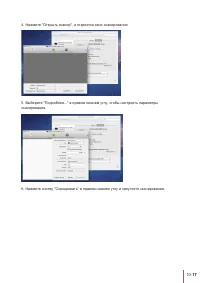
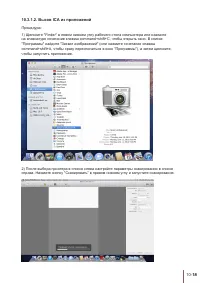
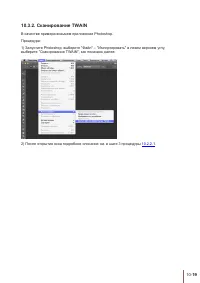


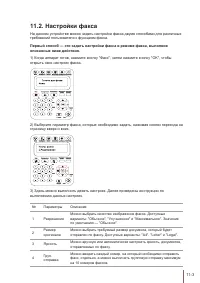
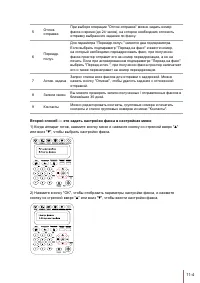

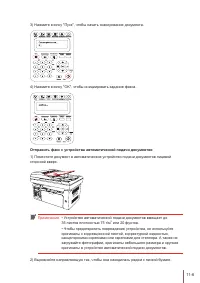
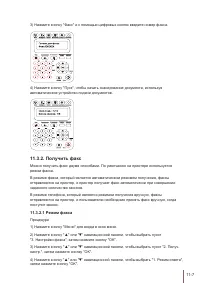

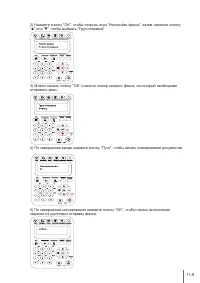
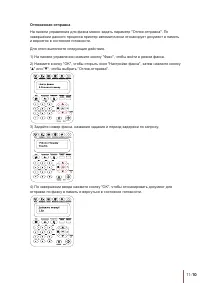
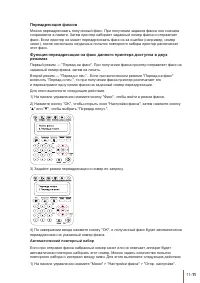
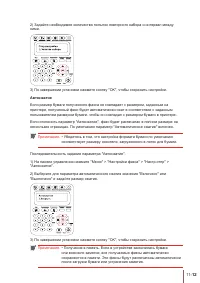
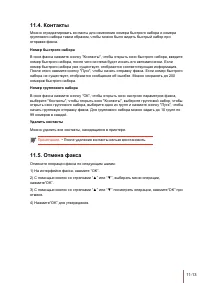
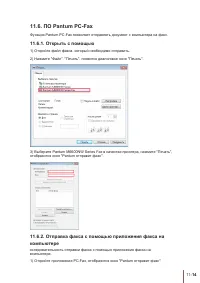
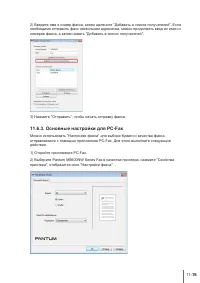
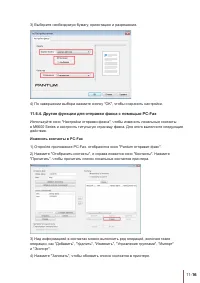
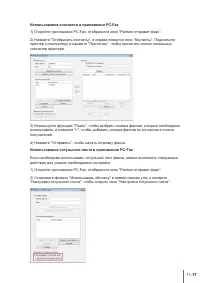
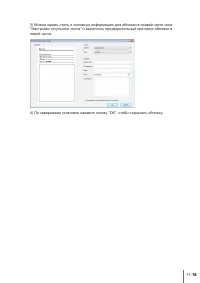

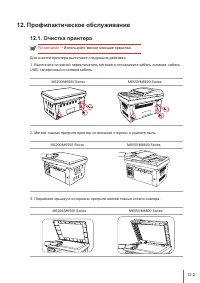
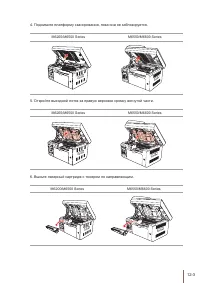
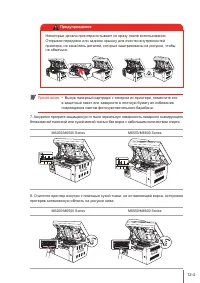


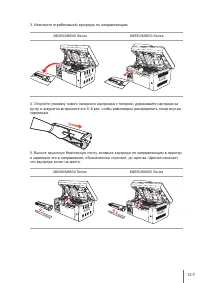
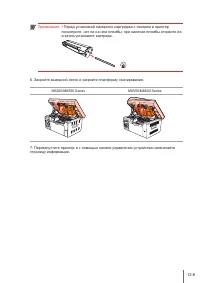

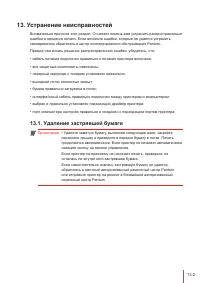
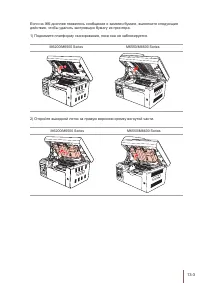
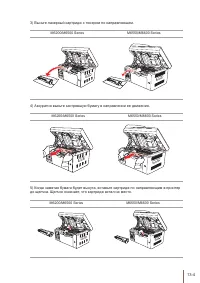
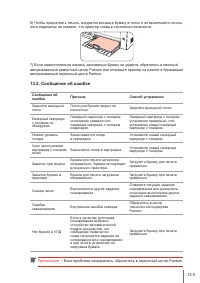
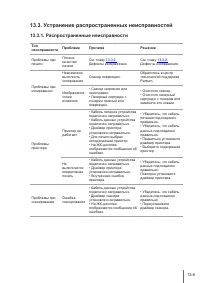
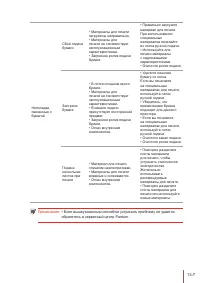
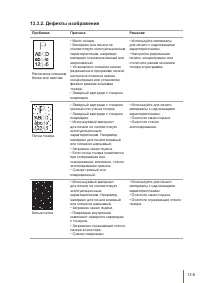
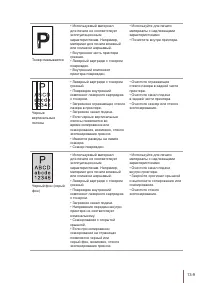
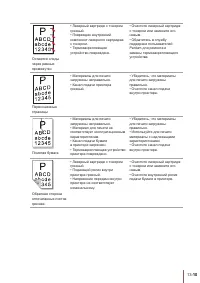
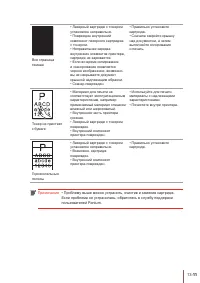
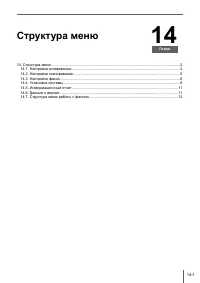
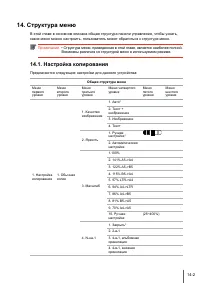
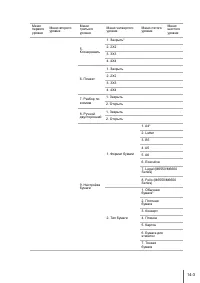
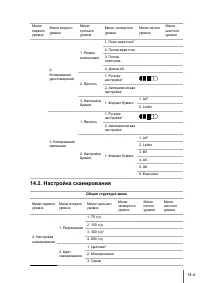
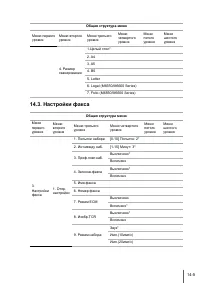
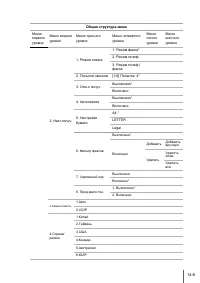
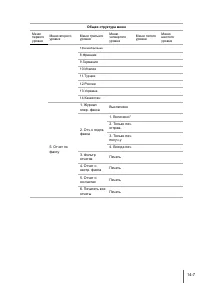
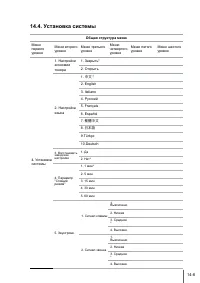
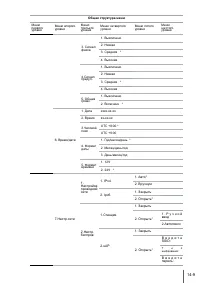
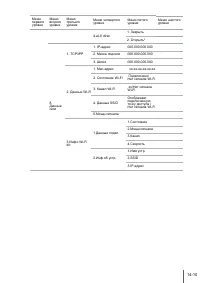
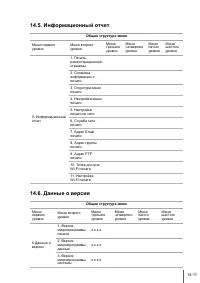
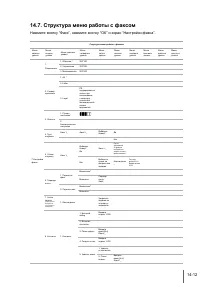
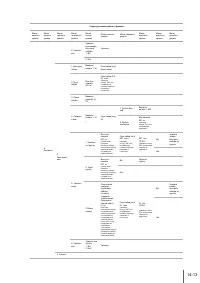
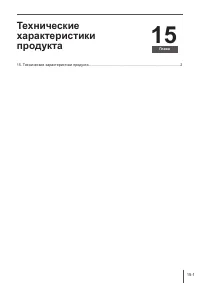
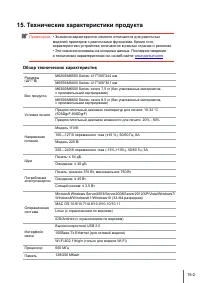
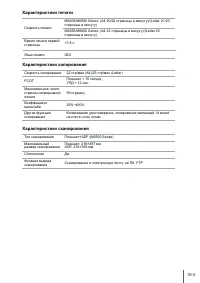


Краткое содержание
Версия: V1.5 I Предисловие Добро пожаловать в мир продуктов Pantum! Мы благодарим вас за выбор продуктов Pantum!Для защиты ваших интересов внимательно ознакомьтесь со следующими инструкциями. Правовые вопросы Товарный знак Pantum и логотип Pantum являются зарегистрированными товарными знаками Zhuhai...
II I Меры безопасности Безопасность при эксплуатации лазерного устройства Лазерное излучение вредит здоровью человека. Поскольку лазерные компоненты полностью запечатаны в принтере, лазерное излучение не просачивается наружу. Чтобы не подвергнуться воздействию лазерного излучения, не разбирайте прин...
I V Меры предосторожности Меры предосторожности перед использованием принтера: 1. Прочитайте все инструкции и убедитесь, что вы их поняли. 2. Вы должны иметь представление об основах работы с электрическими устройствами. 3. Придерживайтесь всех предупреждений и инструкций, указанных на устройстве ил...
V 22. Это устройство является низковольтным оборудованием. При использовании этого устройства с напряжением ниже указанного диапазона, соблюдайте соответствующие меры предосторожности или обратитесь в центр послепродажного обслуживания Pantum, если тонер размазывается на отпечатках или оборудование ...
V I Содержание 1. Перед использованием принтера ................................................................................................1-2 1.1. Знакомство с моделями.........................................................................................................1-2 1.2. Поддерживаем...
1 Глава 1-1 Перед использованием принтера 1. Перед использованием принтера ................................................................................................... 2 1.1. Знакомство с моделями....................................................................................................
1-2 1. Перед использованием принтера 1.1. Знакомство с моделями Предлагаются следующие настройки для данного устройства: Название серии M6200/M6500 Series Изображение Основные функции Печать, копирование, сканирование Основные модели модель USB, модель NET, модель Wi - Fi Основные характеристики • М...
1-8 1.4. Лазерный картридж с тонером Срок службы лазерного картриджа с тонером Тип Средний объем печати Лазерный картридж с тонером стандартной емкости Стартовый картридж около 700 страниц, стандартный картридж около 1,600 страниц. (Указанные выше сведения основаны на стандарте ISO/ IEC 19752) Приме...
2-1 2 Глава Бумага и материалы для печати 2. Бумага и материалы для печати ..................................................................................................... 2 2.1. Спецификация бумаги ...................................................................................................
2-2 2. Бумага и материалы для печати 2.1. Спецификация бумаги M6200/M6500/ M6550/M6600 Series Тип материала Обычная бумага, плотная бумага, прозрачная пленка, картон, бумага для этикеток, конверт, тонкая бумага Формат материала A4, A5, A6, JIS B5, ISO B5, B6, Letter, Legal, Executive, Statement, кон...
2-4 2.3. Непечатаемая и несканируемая области Затененная часть показывает непечатаемую и несканируемую области. Использование Формат бумаги Верхнее и нижнее поле (A) Левое и правое поле (B) Печать A4 5 мм (0,197 дюйма) 5 мм (0,197 дюйма) Letter 5 мм (0,197 дюйма) 5 мм (0,197 дюйма) Копирование A4 5 ...
3.1. Как установить драйвер принтера в Windows Установщик драйвера на Windows предлагает два способа установки: установка одним кликом и ручная установка.Мы рекомендуем установку одним кликом, которая поможет установить драйвер автоматически, быстро и удобно.Если у вас возникли какие-либо трудности ...
Примечание: • Вы можете распечатать “Страницу конфигурации сети”, чтобы убедиться, что принтер подключен к сети, при помощи статуса подключения. (Пожалуйста, читайте главу 7.2 , чтобы узнать, как распечатать). 3.1.1.3. Способ 3: соедините принтер при помощи беспроводной сети Пожалуйста, проверьте, с...
6. После установки нажмите на кнопку “Пробная печать”. Если ваш принтер распечатал тестовую страницу успешно, это значит, что драйвер установлен правильно. II. Соедините компьютер с роутером через сетевой кабель 1. Соедините компьютер с роутером через сетевой кабель. 2. Соедините принтер с компьютер...
3.2. Установка драйвера для системы Mac • Установка драйвера системы Mac делится на два шага: подключение драйвера и добавление принтера. Если вы непечатаете способом AirPrint, то не нужно устанавливать драйвер, можно использовать прямым добавлением принтера. • При устаноки драйвера с использованием...
При использовании кабеля USB для подключения компьютера и модуля, не являющегося модулем Wi-Fi, вы можете добавить принтер в появившемся в процессе установки драйвера интерфейсе “Добавить принтер”(пожалуйста, смотрите информацию о том, как добавить принтер, в Главе 3.3 ). 3.3. Система Mac добавление...
4-1 4 Глава Настройки проводной сети (для моделей принтеров, поддерживающих печать по проводной сети) 4. Настройки проводной сети (для моделей принтеров, поддерживающих печать по проводной сети) ............................................................................................................
4-2 4. Настройки проводной сети (для моделей принтеров, поддерживающих печать по проводной сети) Принтеры, поддерживающие печать по проводной сети, можно подключить к сети. При этом принтер будет работать под управлением проводной сети. 4.1. Установите принтер в сети Действия по установке модели NET...
5-2 В з а в и с и м о с т и о т м о д е л и , м о д е л ь п р и н т е р а с ф у н к ц и е й п е ч а т и ч е р е з W i - F i поддерживает два типа беспроводного сетевого подключения, а именно, базовое структурное подключение и подключение через точку доступа Wi-Fi. Обычно, между компьютером и принтер...
6-1 6 Глава Мобильная печать, мобильное сканирование и мобильный факс Pantum 6. Мобильная печать, мобильное сканирование и мобильный факс Pantum.................................2 6.1. Знакомство с функциями мобильной печати, мобильного сканирования и мобильного факса Pantum ............................
6-2 6. Мобильная печать, мобильное сканирование и мобильный факс Pantum 6.1. Знакомство с функциями мобильной печати, мобильного сканирования и мобильного факса Pantum 6.1.1. Что такое мобильная печать, мобильное сканирование и мобильный факс Pantum? Мобильная печать, мобильное сканирование и мобиль...
7-1 7 Глава Общие настройки 7. Общие настройки ............................................................................................................................. 2 7.1. Установка системы..........................................................................................................
8-1 8 Глава Печать 8. Печать ............................................................................................................................................... 2 8.1. Функция печати ............................................................................................................
9-1 9 Глава Копирование 9. Копирование ..................................................................................................................................... 2 9.1. Функция копирования .......................................................................................................
9-4 9.4.4. много страниц в одной бумаге По настройке копирования много страниц в одной бумаге, может поставить 2 до 4 страницы в одной странице.Копирования много страниц в одной бумаге существует 3 режима: 2 в одной странице: 4 в одной странице горизонтально 4 в одной странице продольно: 9.4.5.Клон ...
9-6 9.5. Настройка копирования удостоверения личность Для получения лучшей эффективности копирования, вы можете изменить соответствующие настройки через меню “Настройки копирования”.1.Нажмите “кнопку копирования удостоверения личность”, потом нажмите “OK”, поступить в интерфейс “настройки копировани...
10-1 10 Глава Сканирование 10. Сканирование ................................................................................................................................ 2 10.1. Аппаратное сканирование ..................................................................................................
10-2 10. Сканирование Данные принтер поддерживает сканирование двух типов: "Аппаратное", то есть сканирование с помощью операций на панели управления принтера; "программное", то есть сканирование через терминал ПК, сканирующий приложение. 10.1. Аппаратное сканирование 10.1.1. Шаги по...
10-3 10.1.2. Шаги по выполнению удаленного сканирования с использованием автоматического устройства подачи документов (ADF) 1) Подробнее о процедурах загрузки оригинала см. в разделе 2.5 . 2) Нажмите кнопку “Сканирование” на панели управления и нажмите кнопку “▲” или “▼” на панели навигации, чтобы в...
12-1 12 Глава Профилактическое обслуживание 12. Профилактическое обслуживание ............................................................................................... 2 12.1. Очистка принтера ........................................................................................................
12-2 12. Профилактическое обслуживание 12.1. Очистка принтера Примечание. • Используйте мягкие моющие средства. Для очистки принтера выполните следующие действия. 1. Выключите основной переключатель питания и отсоедините кабель питания, кабель USB, телефонный и сетевой кабель. M6200/M6500 Series M65...
12-5 Примечание. • Необходимо регулярно очищать УПД от остатков материала. Мягкой тканью протрите место, показанное на рисунке. 12.2. Обслуживание лазерного картриджа с тонером 12.2.1. Использование и обслуживание лазерного картриджа с тонером Примечание. При использовании лазерного картриджа с тоне...
13-1 13 Глава Устранение неисправностей 13. Устранение неисправностей ......................................................................................................... 2 13.1. Удаление застрявшей бумаги ............................................................................................
13-2 13. Устранение неисправностей Внимательно прочтите этот раздел. Он может помочь вам устранить распространенные ошибки в процессе печати. Если возникли ошибки, которые не удается устранить, своевременно обратитесь в центр послепродажного обслуживания Pantum. Прежде чем искать решение распростран...
13-6 13.3. Устранение распространенных неисправностей 13.3.1. Распространенные неисправности Тип неисправности Проблема Причина Решение Проблемы при печати Плохое качество печати См. главу 13.3.2. Дефекты изображения. См. главу 13.3.2. Дефекты изображения. Проблемы при копировании Невозможно выполни...
14 14-1 Глава Структура меню 14. Структура меню ............................................................................................................................. 2 14.1. Настройка копирования ...................................................................................................
15 15-1 Глава Технические характеристики продукта 15. Технические характеристики продукта......................................................................................... 2
Microsoft Windows Server2003/Server2008/Server2012/XP/Vista/Windows7/ Windows8/Windows8.1/Windows10 (32-/64-разрядная)M AC OS 10.6/10.7/10.8/10.9/10.10/10.11 15-2 15. Технические характеристики продукта Примечание. • Значения характеристик немного отличаются для различных моделей принтеров с различн...
Pantum МФУ Инструкции
-
 Pantum BM5100FDN
Инструкция по эксплуатации
Pantum BM5100FDN
Инструкция по эксплуатации
-
 Pantum CM1100ADN
Инструкция по эксплуатации
Pantum CM1100ADN
Инструкция по эксплуатации
-
 Pantum CM1100ADW
Инструкция по эксплуатации
Pantum CM1100ADW
Инструкция по эксплуатации
-
 Pantum CM1100DN
Инструкция по эксплуатации
Pantum CM1100DN
Инструкция по эксплуатации
-
 Pantum CM1100DW
Инструкция по эксплуатации
Pantum CM1100DW
Инструкция по эксплуатации
-
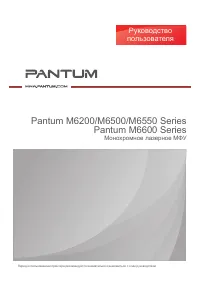 Pantum M6500
Инструкция по эксплуатации
Pantum M6500
Инструкция по эксплуатации
-
 Pantum M6502
Инструкция по эксплуатации
Pantum M6502
Инструкция по эксплуатации
-
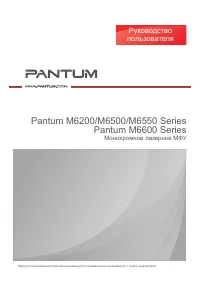 Pantum M6502W
Инструкция по эксплуатации
Pantum M6502W
Инструкция по эксплуатации
-
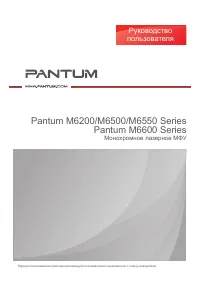 Pantum M6507
Инструкция по эксплуатации
Pantum M6507
Инструкция по эксплуатации
-
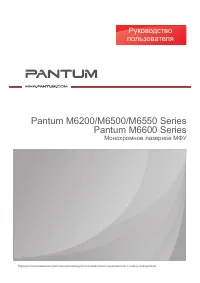 Pantum M6507W
Инструкция по эксплуатации
Pantum M6507W
Инструкция по эксплуатации
-
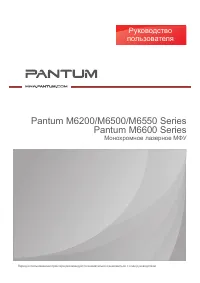 Pantum M6550NW
Инструкция по эксплуатации
Pantum M6550NW
Инструкция по эксплуатации
-
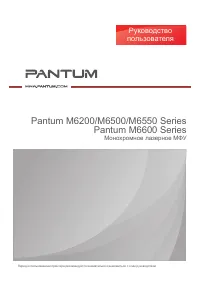 Pantum M6552NW
Инструкция по эксплуатации
Pantum M6552NW
Инструкция по эксплуатации
-
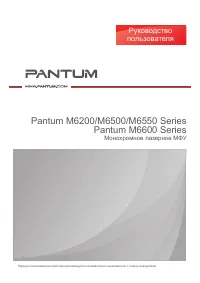 Pantum M6607NW
Инструкция по эксплуатации
Pantum M6607NW
Инструкция по эксплуатации
-
 Pantum M6700D
Инструкция по эксплуатации
Pantum M6700D
Инструкция по эксплуатации
-
 Pantum M6700DW
Инструкция по эксплуатации
Pantum M6700DW
Инструкция по эксплуатации
-
 Pantum M7300FDN
Инструкция по эксплуатации
Pantum M7300FDN
Инструкция по эксплуатации